Обзор анимации процесса
С помощью анимации процесса вы можете визуализировать развитие процесса во времени. Вы можете посмотреть, как анимация воспроизводится на вашей карте процесса или социальном графе на экране Анимация.
Настройка параметров управления анимацией
Управляйте скоростью анимации, дополнительными параметрами и многим другим на экране Анимация.
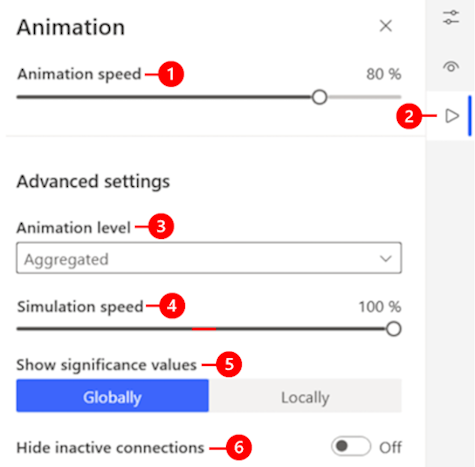
Условные обозначения:
Ползунок скорости анимации: переместите ползунок, чтобы настроить скорость воспроизведения анимации. Информация, отображаемая в кадре анимации, остается неизменной.
Значок со стрелкой вправо: выберите, чтобы открыть экран Анимация.
Раскрывающееся меню уровня анимации: есть два варианта: выберите Немедленно, чтобы указать, что фактическая динамика процесса будет отображаться во время воспроизведения. Выберите Агрегировано, чтобы указать, что динамика процесса, агрегированная за период времени вокруг текущего отслеживаемого момента времени, будет отображаться во время воспроизведения.
Продолжительность периода времени, используемого для агрегирования информации для текущего представления, является частью интеллектуального анализа процессов. Она зависит от длительности процесса и настройки скорости моделирования. Например, чем выше скорость моделирования, тем больший период времени агрегируется.
Ползунок скорости моделирования: переместите ползунок, чтобы настроить скорость моделирования процесса, на которой основана отображаемая анимационная информация. Изменение скорости моделирования влияет на степень детализации отображаемой динамики процесса. В зависимости от характера рассматриваемого процесса, его длительности и цели анализа предпочтение может отдаваться динамике с большей или меньшей степенью детализации.
В качестве альтернативы, если у вас есть длительный процесс и вам нужен подробный анализ динамики за более короткий период, вы можете использовать фильтр, чтобы ограничить анализируемый процесс только рассматриваемым периодом.
Показать значения значимости: установите режим с цветовой подсветкой ребер и узлов в анимации. Два варианта: выберите Глобально, чтобы выделить текущее значение цветом в ребрах и узлах диаграммы по сравнению со всеми значениями всех узлов и ребер во всем моделируемом процессе. Выберите Локально, чтобы выделять цветом в ребрах и узлах диаграммы по сравнению с текущими значениями всех узлов и ребер в моделируемом процессе.
Чтобы узнать больше, перейдите к разделу Отображение значимости значений.
Скрыть неактивные подключения: включите Вкл. или Откл., чтобы показать или скрыть подключения, которые в настоящее время не активны. Скрытие неактивных подключений делает анимацию менее загроможденной.
Использование элемента управления воспроизведением
Элемент управления воспроизведением анимации расположен в нижней части экрана. Используйте его, чтобы запустить анимацию, приостановить ее или перейти к любой позиции в процессе.
Информация о фактическом времени в процессе отображается справа от пункта Воспроизвести анимацию.

Чтобы воспроизвести анимацию, выберите Воспроизвести анимацию. По мере воспроизведения анимации номера узлов и цвета ребер в моделировании вашего процесса меняются. Чтобы узнать больше, перейдите в раздел Функции элементов анимации.
Когда вы выбираете Воспроизвести анимацию, кнопка превращается в кнопку Приостановить анимацию.
Чтобы временно приостановить воспроизведение анимации, выберите Приостановить анимацию.